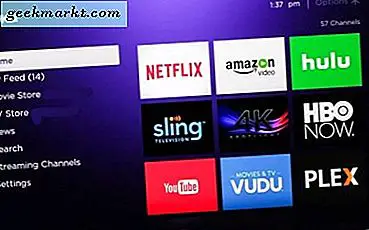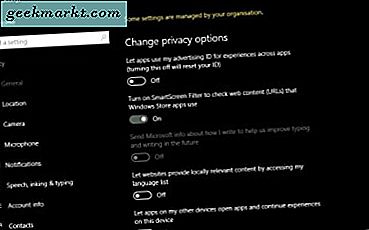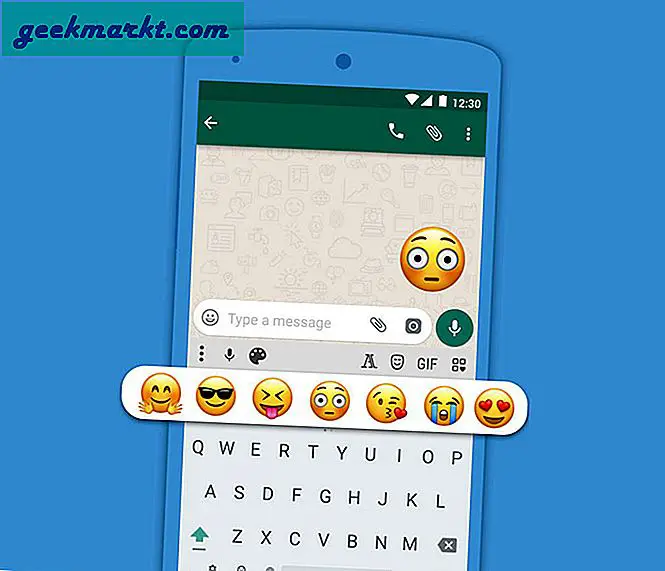Notepad ++ adalah pengganti yang luar biasa untuk Notepad dalam Windows dan membuat pengeditan teks dan markup sederhana. Untuk aplikasi ringan dan gratis, ia memiliki banyak fungsi. Fungsi yang dapat lebih ditingkatkan oleh plugin. Berikut adalah beberapa plugin Notepad ++ terbaik yang dapat Anda unduh sekarang.
Sama seperti browser Anda, Notepad ++ mendukung sejumlah besar plugin yang menambah daya dan fungsionalitas ke aplikasi yang sudah sangat baik. Mulai dari pengodean hingga pengeditan, navigasi hingga pewarnaan, ada sesuatu di sini untuk semua orang.
Cara menginstal plugin Notepad ++
Sebelum kita masuk ke dalam daging dari tutorial ini, mari kita pertama-tama dengan cepat membahas cara menambahkan salah satu dari plugin ini. Untungnya, orang-orang di belakang Notepad ++ jauh di depan kami karena mereka telah membangun sebuah plugin manager untuk membantu kami.
- Buka Notepad ++ dan pilih Plugins.
- Pilih Plugin Manager dan kemudian Tampilkan Plugin Manager. Anda akan melihat jendela baru muncul dengan pilihan plugin.
- Pilih Pengaturan di kiri bawah dan centang kotak di sebelah Tampilkan plugins tidak stabil dan klik OK. Ini akan memberi tahu Anda apa yang akan terjadi dengan plugin apa pun yang Anda tambahkan.
- Di jendela utama, Anda hanya perlu mencentang kotak di sebelah plugin dan memilih tombol Install.
- Setelah diinstal, kembali ke Plugins dan aktifkan yang baru saja Anda instal.
Anda tidak perlu pergi ke tempat lain untuk mengunduh plugin ini karena semuanya termasuk dalam Pengelola Plugin. Cukup temukan salah satu di bawah ini yang ingin Anda tambahkan, centang kotak dan instal. Itu dia!
Anda mungkin diminta untuk mengizinkan Notepad ++ memulai ulang setelah setiap penginstalan, Anda dapat memuat semuanya dan memulai ulang atau melakukannya secara individual, terserah Anda.
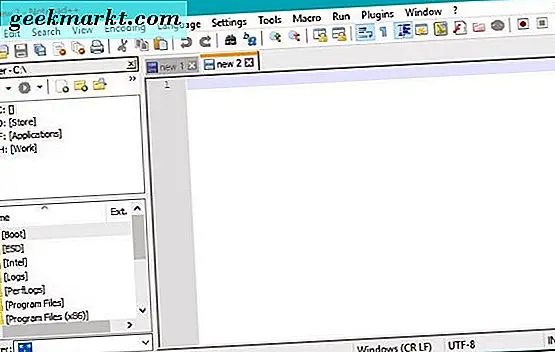
Plugin Notepad ++ terbaik
Apakah Anda seorang coder, perancang web, penulis atau editor, ada plugin Notepad ++ di sini yang akan membuat hidup sedikit lebih mudah bagi Anda. Ini hanya beberapa.
Penjelajah
Explorer adalah plugin Notepad ++ pertama yang saya pasang. Ini menetapkan jendela explorer kecil di sisi kiri antarmuka yang memungkinkan Anda untuk dengan cepat menavigasi komputer Anda untuk menemukan file. Jika Anda bekerja dengan banyak dari mereka, plugin ini tidak ternilai harganya. Ia bekerja seperti Windows Explorer dan membuatnya mudah untuk menemukan apa yang Anda cari di komputer lokal atau drive jaringan.
Membandingkan
Saya melakukan banyak pekerjaan di dalam Notepad ++ jadi Bandingkan sangat penting bagi saya. Itu hanya menunjukkan apa judulnya, Membandingkan pekerjaan Anda dengan salinan yang disimpan sehingga Anda dapat memeriksa pengeditan, kode atau apa pun. Ini penting untuk pekerjaan yang lebih rinci dan tidak ternilai harganya. Ini menunjukkan dua file berdampingan dan akan menggulir keduanya pada saat yang bersamaan. Perbedaan antara dua file akan disorot dalam warna berbeda untuk membuatnya lebih mudah dikenali.
Multi Clipboard
Jika Microsoft Word memiliki opsi seperti Multi Clipboard, saya akan jauh lebih bahagia menggunakannya. Sekali lagi seperti namanya, plugin Notepad ++ ini menciptakan clipboard yang dapat diedit yang memungkinkan Anda menyimpan pilihan teks daripada hanya pilihan terakhir. Ini menunjukkan jendela kecil di sisi kiri panel dan menambahkan entri garis untuk setiap salinan atau potongan yang Anda buat. Anda kemudian dapat memilih masing-masing satu per satu untuk ditempelkan ke dalam file. Ini adalah karya genius!
DSpellCheck
DSpellCheck adalah plugin lain yang sering saya gunakan. Sementara saya tidak bergantung pada pemeriksa ejaan dalam aplikasi apa pun, ini adalah pemeriksaan sekunder yang berguna dari pekerjaan saya. DSpellCheck melakukan pemeriksaan ejaan dengan baik dan dapat melakukannya dalam berbagai bahasa. Saya menulis dalam tiga versi bahasa Inggris dan plugin kecil ini membantu saya dengan masing-masing dari mereka.
FingerText
FingerText sangat berguna untuk mempercepat HTML atau CSS atau penulisan umum. Ketika dalam plugin ini, Anda mengatur teks pemicu dan mengikatnya ke hotkey. Bisa jadi apa pun dari sekumpulan kode HTML sederhana hingga frasa yang Anda ketikkan banyak. Anda kemudian mengatur hotkey untuk memicu teks itu dan menggunakannya dalam dokumen. Ini sangat sederhana namun menghemat banyak waktu!
Pratinjau HTML
Pratinjau HTML adalah plugin Notepad ++ yang berguna baik untuk penulis dan coders. Ini memungkinkan Anda untuk melihat pekerjaan Anda di halaman HTML untuk melihat apakah semuanya terlihat bagus. Ini hanya berfungsi di HTML murni, jadi tidak akan membaca stylesheet CSS tetapi untuk memeriksa pekerjaan Anda, ini sangat berguna.

TextFX
TextFX adalah plugin yang luar biasa dengan sejumlah besar fitur. Anda dapat menggunakannya untuk menyorot kata-kata yang diulang, garis yang berulang, untuk mengubah huruf besar ke huruf kecil, menambahkan tanda kurung, merapikan HTML, menambahkan perubahan atau menghapus kode dan lusinan fitur lainnya. Ada begitu banyak dan plugin ini sangat bagus sehingga bisa memiliki tutorial sendiri dan kami masih tidak akan menutupi semuanya.
Ekspor Npp
Npp Export sangat berguna jika Anda menulis atau mempraktekkan HTML di Notepad ++ dan ingin mengekspornya ke file HTML. Ia juga bekerja dengan format RTF juga. Saya banyak menggunakannya ketika mempelajari HTML dengan W3 Schools. Saya akan berlatih HTML di Notepad ++ dan mengekspornya ke file yang siap diuji nyata. Bekerja dengan pratinjau HTML, Anda dapat dengan cepat melihat apakah Anda mendapat latihan tepat sebelum dan sesudah menyimpan file.
Falling Bricks
Oke, Falling Bricks tidak persis plugin produktivitas tetapi sedikit lega jika Anda telah menatap kode sepanjang hari. Ini adalah klon Tetris yang berjalan di dalam Notepad ++. Ini bukan permainan paling canggih yang pernah ada tetapi itu menyenangkan dan sedikit relaksasi saat Anda mengistirahatkan otak Anda.
Itulah beberapa plugin Notepad ++ terbaik yang dapat Anda unduh sekarang sejauh yang saya ketahui. Masing-masing menambahkan beberapa trik rapi ke aplikasi yang sudah kuat dan membuat pekerjaan menjadi sedikit lebih mudah.
Punya plugin lain yang Anda gunakan yang ingin Anda teriakkan? Beritahu kami tentang mereka di bawah ini jika Anda melakukannya!